Hexo新增tags、categories、自定义菜单栏页
背景
Hexo初始化博客之后,主题选用了人气最高的Next,但是发现菜单栏默认是不自动添加tags页与categories页,查资料,终于创建成功,记录下来。
正文
除了讲述tags、categories、about自带的自动化页面,还有讲述自定义sidebar页面,方便用于自己定义相册、等自己喜欢的页面。
tags
- new page
在blog根目录,执行下列命令:
1
hexo new page tags不出意外会自动生成文件blog/source/tags/index.md,目前位置没有出现过任何问题。有问题的同学可以留言给我。
- 配置
打开blog/source/tags/index.md,默认是下列内容:
1
2
3
4---
title: 标签
date: 2019-10-22 14:22:08
---改成
1
2
3
4
5
6---
title: 标签
date: 2019-10-22 13:58:44
type: "tags"
comments: false
---- 添加tags
给文章添加对应的tags,打开一篇文件,例子如下:
1
2
3
4
5
6
7
8
9
10
11---
title: Hexo+Next搭建属于自己的Blog
comments: false
date: 2018-10-22 23:03:42
updated: 2019-10-22 23:03:42
desc: Hexo+Next搭建属于自己的Blog
categories:
- [Hexo]
tags: [Hexo]
keywords: hexo, next, blog
---- 重启server
重新生成静态页面以及开启服务,之后刷新页面就会看到。
1
2hexo g
hexo s- new page
categories
categories页创建与tags页操作一样。
- new page
在blog根目录,执行下列命令:
1
hexo new page categories- 配置
打开blog/source/categories/index.md,默认是下列内容:
1
2
3
4---
title: 分类
date: 2018-10-22 14:25:08
---改成
1
2
3
4
5
6---
title: 分类
date: 2018-10-22 14:25:08
type: "categories"
comments: false
---- 添加categories
给文章添加对应的categories:
1
2
3
4
5
6
7
8
9
10
11---
title: Hexo+Next搭建属于自己的Blog
comments: false
date: 2018-10-22 23:03:42
updated: 2019-10-22 23:03:42
desc: Hexo+Next搭建属于自己的Blog
categories:
- [Hexo]
tags: [Hexo]
keywords: hexo, next, blog
---- 重启server
同样重启服务。
1
hexo g && hexo s- new page
指定分类列表页
这个功能主要用于把已经分类的自分类单独形成一个页面放在sidebar,打开之后是一个文章list效果,建议1~2个。
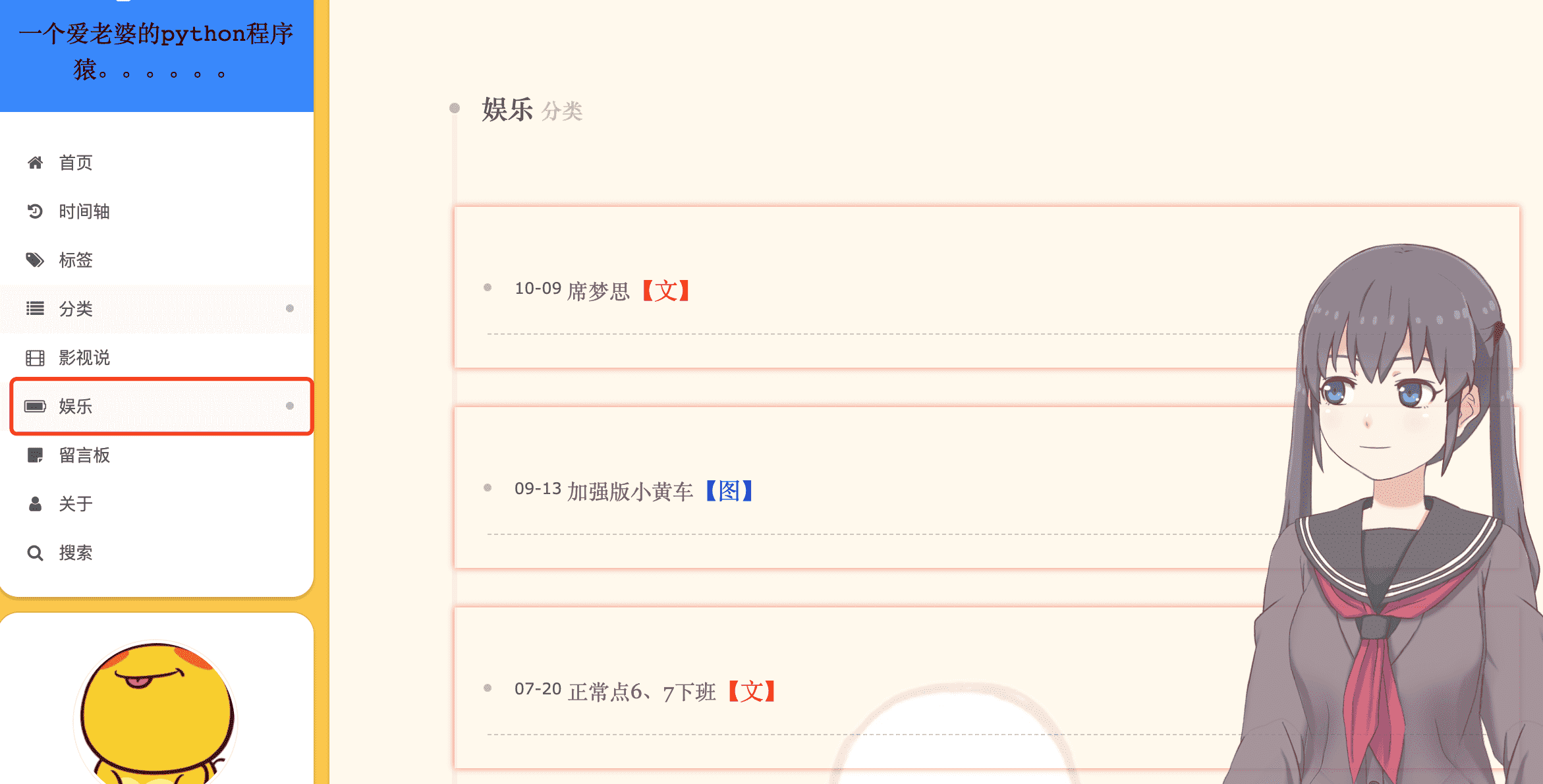
- 子分类
找到需要在sidebar显示的子分类,中文、英文都可以。 - 配置
打开Next主题配置文件:blog/theme/next/_config.yml,搜索menu,更改代码如下:
1
2
3
4
5
6
7
8
9
10
11
12menu:
home: / || home
archives: /archives/ || history
tags: /tags/ || tags
categories: /categories/ || list
movie: /categories/影视说/ || film
enjoy: /categories/娱乐/ || battery-full
messagepad: /messagepad/ || sticky-note
about: /about/ || user
# schedule: /schedule/ || calendar
# sitemap: /sitemap.xml || sitemap
# commonweal: /404/ || heartbeat设置的标准:
第一列 / themes/next/languages/zh-Hans.yml 对应的关键字
第二列 / url 路径
第三列 / 图标 https://fontawesome.com/cheatsheet?from=io- 添加关键字
打开文件:blog/themes/next/languages/zh-Hans.yml,添加对应的mapping:
1
2
3
4
5
6
7
8
9
10
11
12
13menu:
home: 首页
archives: 时间轴
categories: 分类
tags: 标签
about: 关于
search: 搜索
schedule: 日程表
sitemap: 站点地图
commonweal: 公益 404
movie: 影视说
messagepad: 留言板
enjoy: 娱乐- 重启server
同样重启服务。
1
hexo g && hexo s- 子分类
about
about是sidebar自我介绍的一栏,很重要,但是生成的方式与tags、categories如出一辙。
- new page
在blog根目录,执行下列命令:
1
hexo new page about- 配置
打开blog/source/about/index.md,默认是下列内容:
1
2
3
4---
title: about
date: 2018-10-22 14:35:08
---改成
1
2
3
4
5
6
7---
layout: about
title: Hi
date: 2018-10-22
comments: false
type: about
---markdown语法写about页面
Hexo会把md文件自动生成html页面,用markdown语法去写md文件即可。重启server
同样重启服务。
1
hexo g && hexo s- new page
自定义页面
在sidebar往往需要自定义一些自己需要的页面,这块我直接用我的留言板做例子。
- new page
在blog根目录,执行下列命令:
1
hexo new page messagepad- 配置
打开blog/source/messagepad/index.md,更改内容如下:
1
2
3
4
5
6---
title: 欢迎大家留言
---
<img src="messagepad.png" style="border:3px solid blue;width:100%"/>
<div class="ds-recent-visitors" data-num-items="28" data-avatar-size="42" id="ds-recent-visitors"></div>其实,在这个index.md文件中,就是用markdown语法去写html。
- 配置 && 添加关键字
其实这2步跟第三部分的指定分类列表页所做的操作一致。
打开Next主题配置文件:blog/theme/next/_config.yml,搜索menu,新增对应的sidebar栏:
1
2menu:
messagepad: /messagepad/ || sticky-note打开文件:blog/themes/next/languages/zh-Hans.yml,添加对应的mapping:
1
2menu:
messagepad: 留言板- 重启server
同样重启服务。
1
hexo g && hexo s- new page